Mettre à jour le microprogramme du stylet sur Surface Hub
Vous pouvez mettre à jour le microprogramme sur le stylet Surface Hub à partir de Windows Update entreprise ou en téléchargeant la mise à jour du microprogramme sur un PC distinct.
Mettre à jour le microprogramme du stylet à l’aide de Windows Update entreprise
Cette section explique comment mettre à jour le microprogramme du stylet via les cycles de maintenance automatisés pour Windows Update, qui est configuré par défaut pour se produire la nuit à 3 heures du matin. Vous devez planifier la fin de deux cycles de maintenance avant d’appliquer la mise à jour au stylet Surface Hub. Comme toute autre mise à jour, vous pouvez utiliser Windows Update for Business (WUfB) pour appliquer le microprogramme du stylet. Pour plus d’informations, consultez Gestion des mises à jour Windows sur Surface Hub.
Vérifiez que le stylet Surface Hub est associé au Surface Hub : appuyez longuement sur le bouton supérieur jusqu’à ce que le voyant lumineux blanc commence à clignoter.
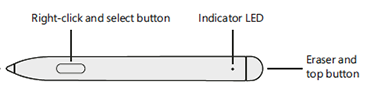
Sur Surface Hub, connectez-vous en tant que Administration, ouvrez Paramètres, puis recherchez de nouveaux appareils Bluetooth.
Sélectionnez le stylet pour terminer le processus de jumelage.
Appuyez sur le bouton supérieur du stylet pour appliquer la mise à jour. L’opération peut prendre jusqu’à deux heures.
Mettre à jour le microprogramme du stylet en téléchargeant sur un PC distinct
Vous pouvez mettre à jour le microprogramme sur le stylet Surface Hub à partir d’un PC distinct exécutant Windows 10 ou Windows 11. Cette méthode vérifie que le microprogramme du stylet a été correctement mis à jour vers la dernière version.
Couplez le stylet Surface Hub à votre PC compatible Bluetooth : appuyez longuement sur le bouton supérieur jusqu’à ce que le voyant lumineux blanc commence à clignoter.
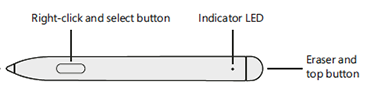
Sur le PC, recherchez les nouveaux appareils Bluetooth.
Sélectionnez le stylet pour terminer le processus de jumelage.
Déconnectez tous les autres stylets Surface Hub avant de commencer une nouvelle mise à jour.
Téléchargez l’outil de mise à jour du microprogramme du stylet Surface Hub sur votre PC.
Exécutez PenCfu.exe. La progression de l’installation s’affiche dans l’outil. La mise à jour peut prendre plusieurs minutes.
Vérifier la version du microprogramme du stylet Surface Hub
Exécutez get_version.bat et appuyez sur le bouton supérieur du stylet.
L’outil signale la version du microprogramme du stylet.
Exemple :
- L’ancien microprogramme est 468.2727.368
- Le nouveau microprogramme est 468.3347.368
Options de ligne de commande
Vous pouvez exécuter l’outil de mise à jour du microprogramme du stylet Surface Hub (PenCfu.exe) à partir de la ligne de commande.
- Associez le stylet à votre PC et cliquez sur le bouton supérieur du stylet.
- Double-cliquez sur PenCfu.exe pour lancer la mise à jour du microprogramme. Notez que les fichiers image de configuration et de microprogramme doivent être stockés dans le même dossier que l’outil.
- Pour obtenir des options supplémentaires, exécutez PenCfu.exe -h pour afficher les paramètres disponibles répertoriés dans le tableau suivant. Exemple:
PenCfu.exe -h - Entrez Ctrl+C pour arrêter l’outil en toute sécurité.
| Commande | Description |
|---|---|
| -h help | Afficher l’aide et la sortie de l’interface de ligne de commande de l’outil. |
| -v version | Afficher la version de l’outil et quitter. |
| -l log-filter | Définissez un niveau de filtre pour le fichier journal. Les messages de journal ont quatre niveaux possibles : DEBUG (le plus bas), INFO, WARNING et ERROR (le plus élevé). La définition d’un niveau de filtre de journal filtre les messages de journal uniquement sur les messages ayant le même niveau ou un niveau supérieur. Par exemple, seuls les messages WARNING et ERROR sont enregistrés si le niveau de filtre est défini sur WARNING. Par défaut, cette option est définie sur OFF, ce qui désactive la journalisation. |
| -g get-version | S’il est spécifié, l’outil obtient uniquement la version FW du stylet connecté qui correspond au fichier de configuration stocké dans le même dossier que l’outil. |